如何在 Windows 11 上啟用和使用螢幕保護程式
- 王林轉載
- 2023-04-14 15:49:103461瀏覽
如何在Windows 11 上使用螢幕保護程式
要在Windows 11 上啟用和使用螢幕保護程式功能,請執行下列操作:
- 按一下開始按鈕並選擇設定。或者,您可以使用鍵盤快速鍵Windows 鍵 I直接開啟設定。
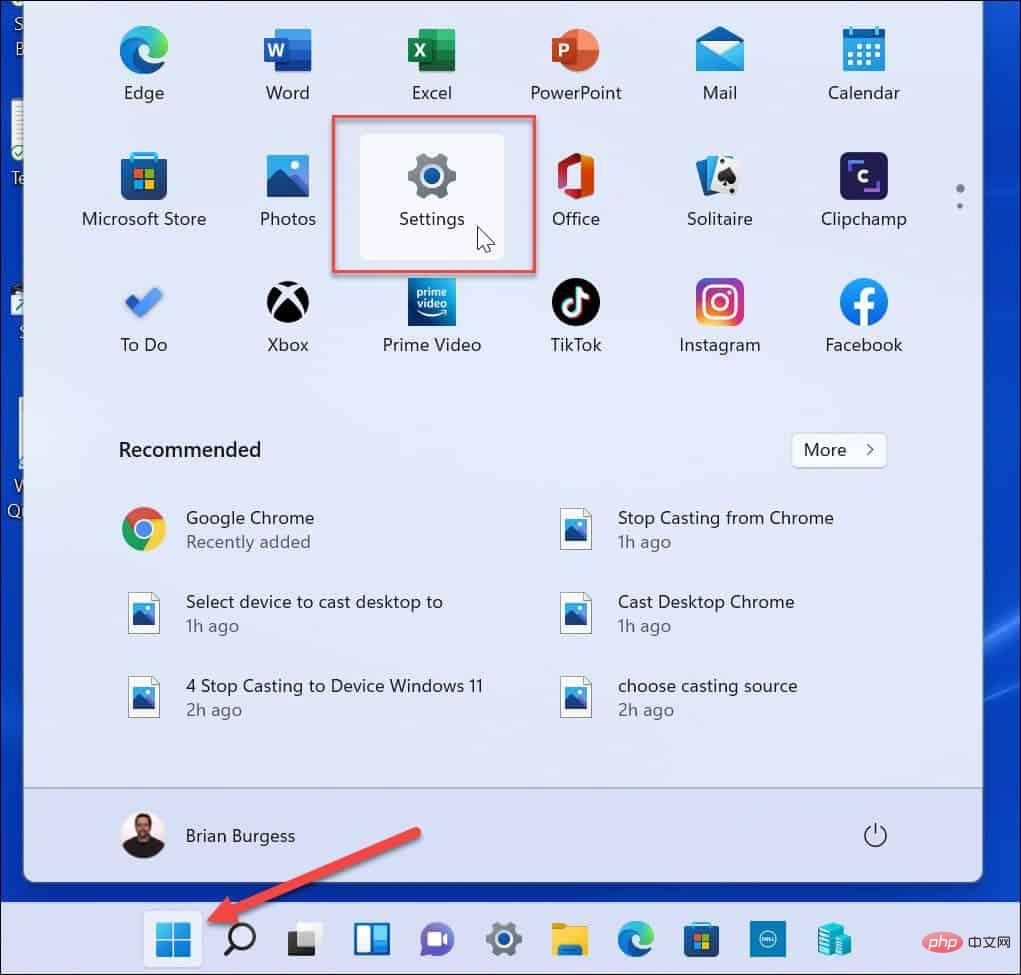
- 當設定視窗開啟時,點擊左邊的個人化,然後點擊右側的鎖定螢幕。
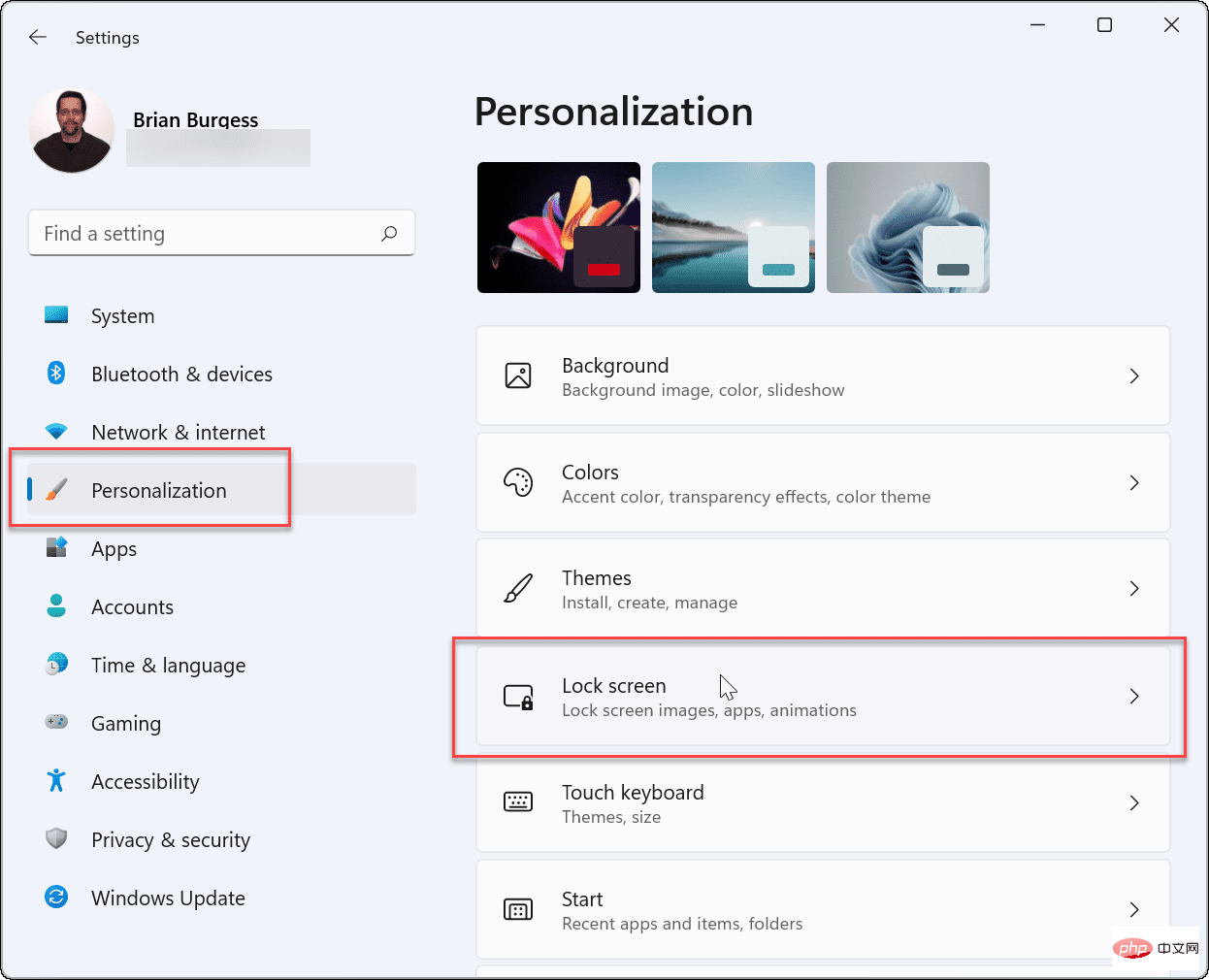
- 向下捲動並點選相關設定 部分下的螢幕保護程式。
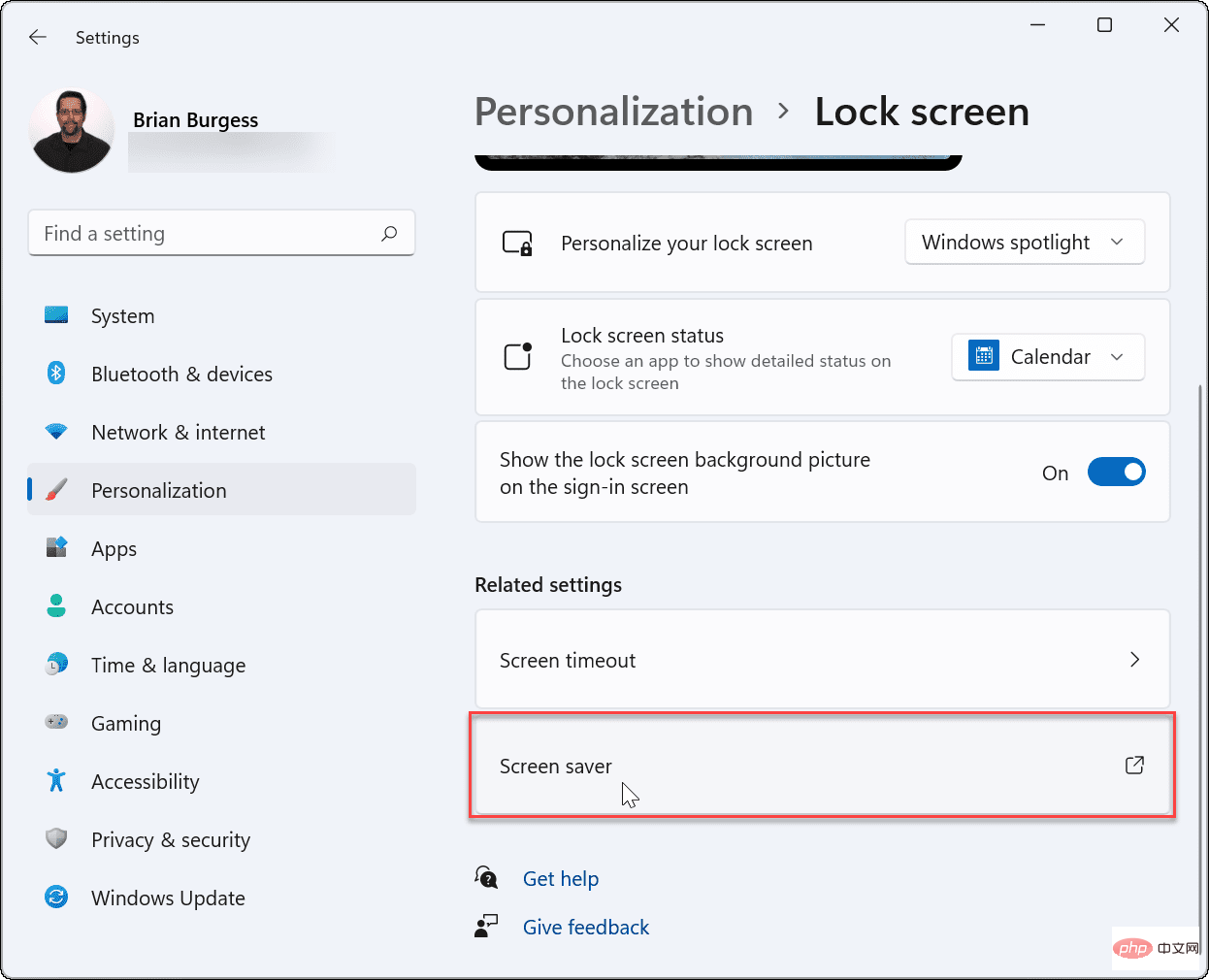
-
螢幕保護程式設定視窗將會出現。點擊螢幕保護程式下拉式選單以選擇您要使用的螢幕保護程序,選擇以下選項之一:
- 無:預設值,停用螢幕保護功能。
- 3D 文字:這允許您輸入顯示為螢幕保護程式的自訂訊息。
- 空白:只顯示黑畫面。
- 氣泡:顯示以桌面為背景移動的透明氣泡。
- Mystify:改變顏色的設計。
- 照片:這允許您將收藏中的自己的圖片用作螢幕保護程式。
- 絲帶:一種絲帶設計,可以穿過螢幕並改變顏色。
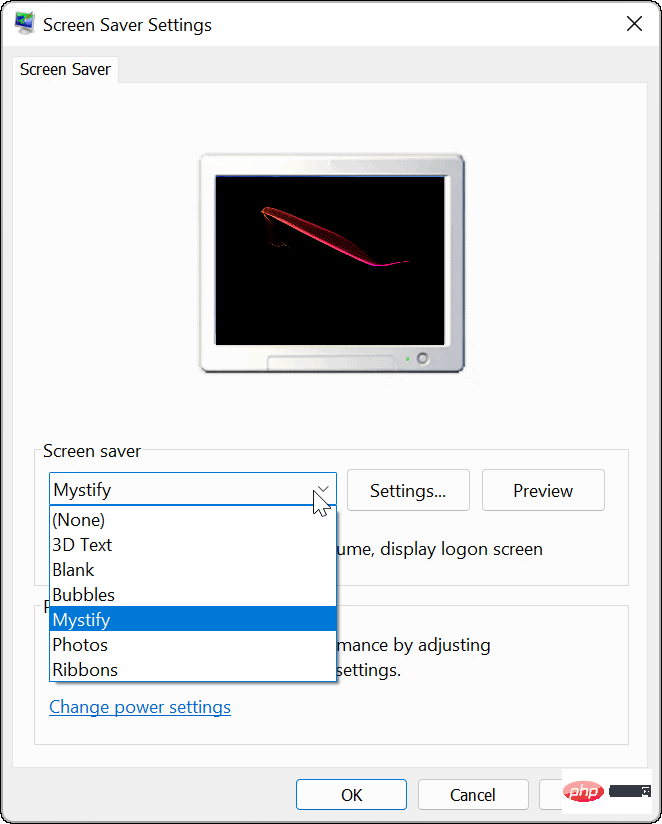
- 您選擇的螢幕保護程式將在您瀏覽它們時在監視器螢幕上預覽。點擊設定按鈕以取得適用螢幕保護程式的其他選項,儘管只有兩個(照片 和 3D 文字)具有其他設置,您可以在其中更改字體、旋轉速度、使用的照片等。
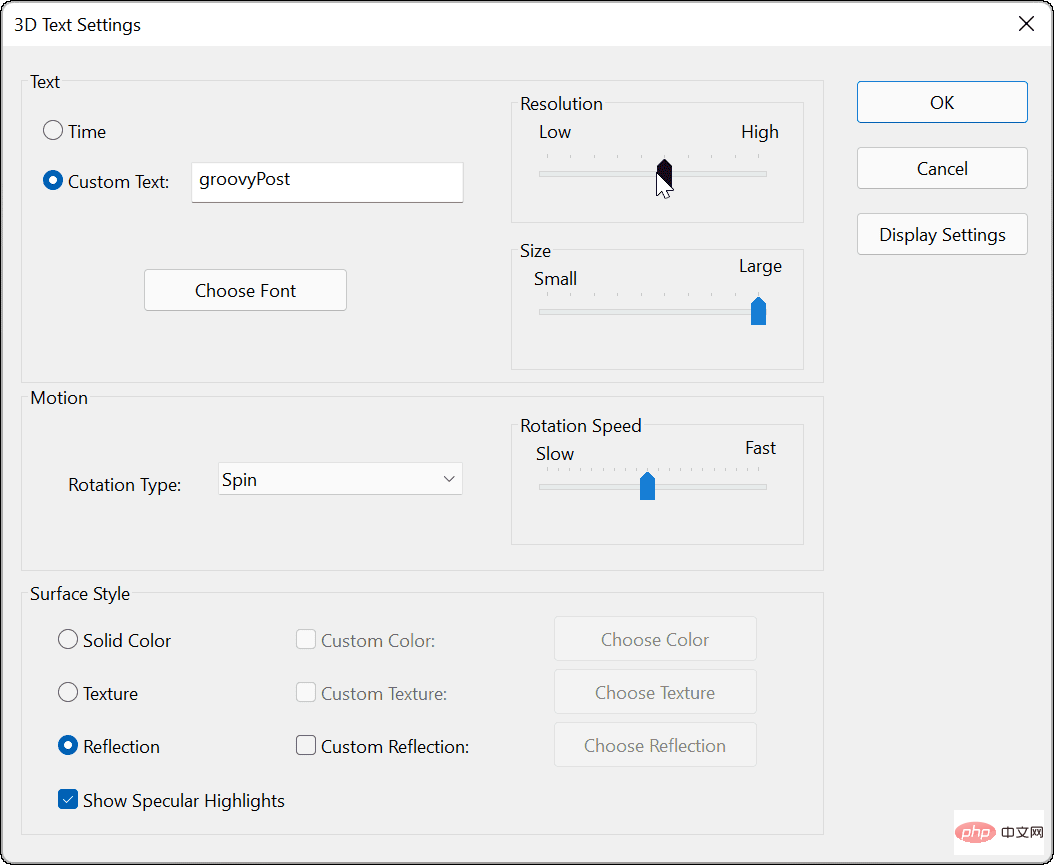
- 選擇您要使用的螢幕保護程式後,調整等待時間以選擇在螢幕保護程式開啟之前電腦空閒多長時間。您也可以選取On resume, display login screen選項以在螢幕保護程式執行時鎖定您的 PC。
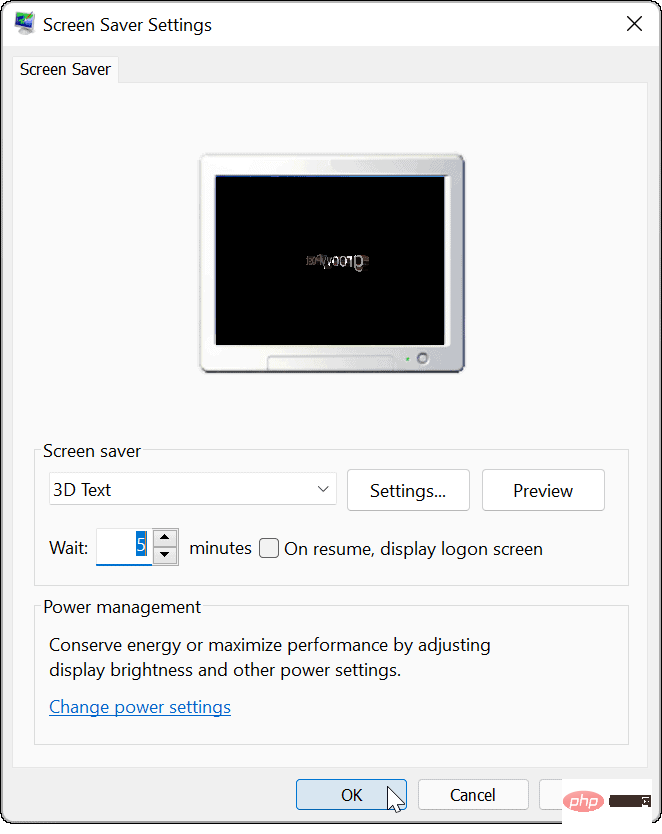
- 完成選擇螢幕保護程式並調整設定後,按一下OK。在
之後,您的螢幕保護程式將根據您選擇的設定顯示螢幕保護程式。
以上是如何在 Windows 11 上啟用和使用螢幕保護程式的詳細內容。更多資訊請關注PHP中文網其他相關文章!
陳述:
本文轉載於:yundongfang.com。如有侵權,請聯絡admin@php.cn刪除

